win10lol频繁出现重新连接是网络问题吗 win10英雄联盟一直重新连接怎么解决
lol英雄联盟是当前比较火的一款游戏,许多游戏玩家在win10系统中畅玩lol英雄联盟。近日有用户在登录lol的时候遇到问题,一直重新连接就是连不上,win10lol频繁出现重新连接是网络问题吗?出现这个问题可能是网络问题,也可能是存储空间问题,下面就来看看win10英雄联盟一直重新连接怎么解决的方法。
方法一:
1、“win+q“打开搜索框,然后输入cmd,接着点击以管理员身份打开。
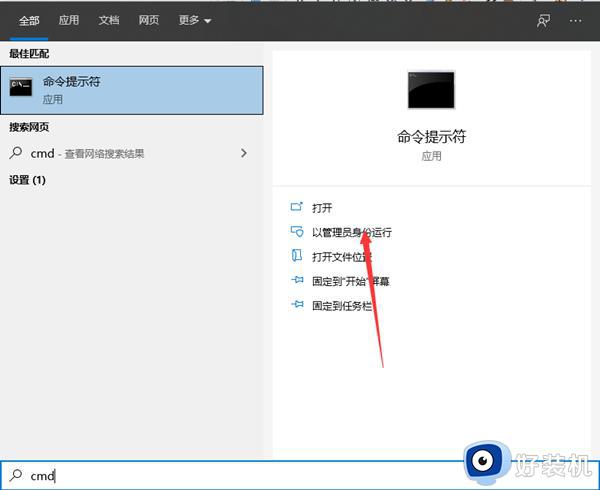
2、命令窗口输入netsh winsock reset回车。
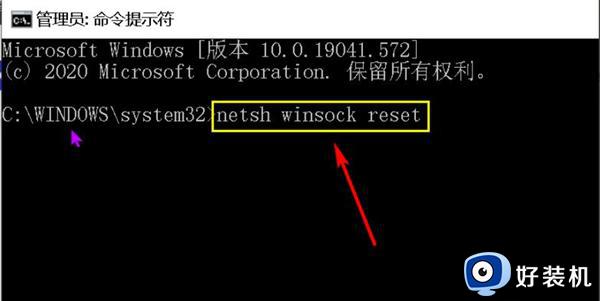
3、系统提示重置成过,需要重启计算机生效。
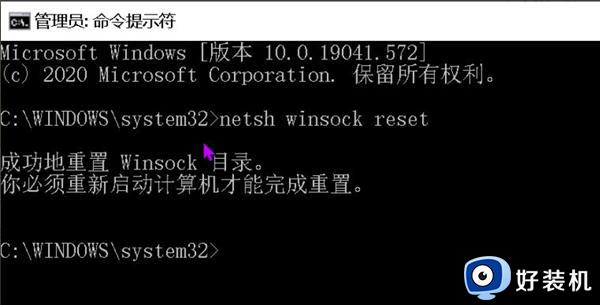
4、点击关机按钮重启你的计算机。
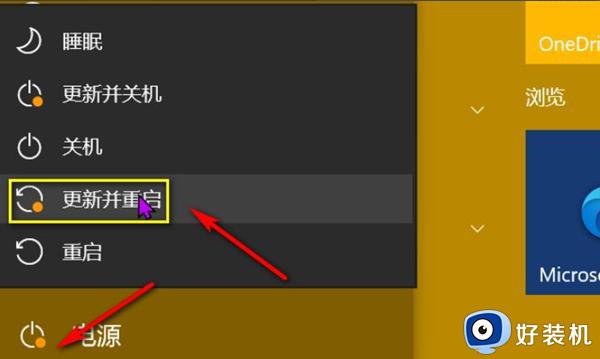
5、重新进入LOL就不会提示重新连接了!

方法二:
1、如果是偶尔出现一两次这种掉线重连的情况,不必担心,很可能是电脑卡顿、网络问题导致到个别情况,只要打开客户端重新连接就可以了。

2、依然不行的话,记住不要用辅助软件来打开,直接用LOL的客户端进行登录。

3、如果是经常出现这种状况,那么可能就是你的电脑虚拟内存问题了,首先直接点击打开“我的电脑”——“属性”或“计算机”——“系统属性”,直接右击“我的电脑”也可以进入设置界面。
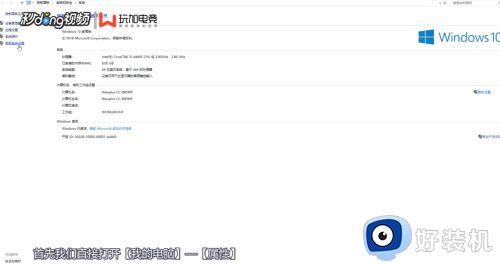
4、进入到计算机系统属性界面后,点击左侧的“高级系统设置”——“高级”,在点击“性能”下的“设置”选项。
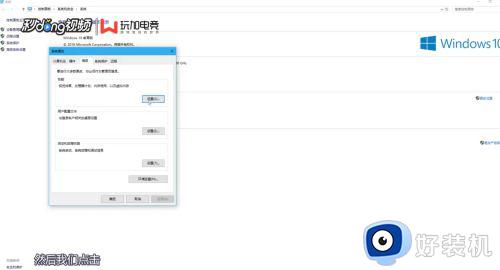
5、接着点击“高级”选项,并点击其“虚拟内存”下的“更改”。
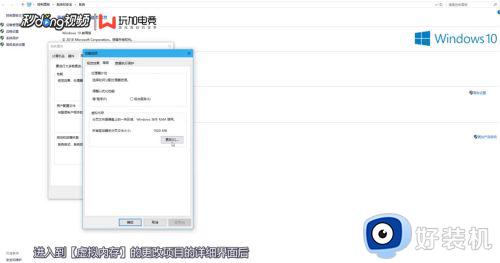
6、选择LOL客户端所存的分盘,这里选择“D盘”,选中后点击虚拟内存的“自定义大小”选项。
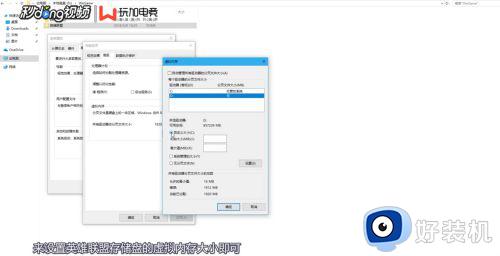
7、接下来根据自己计算机性能来设置LOL存储盘的虚拟内存大小即可,完成设置后重新开启电脑再次登录游戏即可,会发现几乎不会出现因为虚拟内存小导致的掉线情况了。
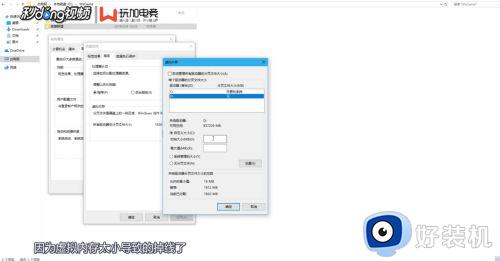
以上就是win10lol频繁出现重新连接的解决方法,如果你也遇到win10lol一直重新连接的问题,就可以参考上面的教程来解决,希望对大家有帮助。
win10lol频繁出现重新连接是网络问题吗 win10英雄联盟一直重新连接怎么解决相关教程
- Win10电脑玩lol英雄联盟提示无法连接服务器请检查您的网络连接的解决教程
- win10玩英雄联盟没声音怎么回事 win10玩英雄联盟没声音的两种方法
- win10英雄联盟启动不了怎么办 win10更新后英雄联盟进不去怎么解决
- 更新win10玩英雄联盟卡顿怎么办 win10更新后英雄联盟卡顿处理方法
- 联想win10玩英雄联盟一直闪退怎么办 联想win10玩英雄联盟闪退如何解决
- win10以太网频繁断连的解决方法 win10怎么解决连接以太网一直掉线
- win10以太网频繁掉线重连怎么解决 win10以太网总是断连的修复方法
- win10系统玩不了英雄联盟为什么 win10系统玩不了英雄联盟的解决方法
- win10wifi间歇性断网严重怎么办 win10连接wifi频繁掉线如何处理
- win10网络频繁掉线的解决方法 win10网络老是断网怎么办
- win10拼音打字没有预选框怎么办 win10微软拼音打字没有选字框修复方法
- win10你的电脑不能投影到其他屏幕怎么回事 win10电脑提示你的电脑不能投影到其他屏幕如何处理
- win10任务栏没反应怎么办 win10任务栏无响应如何修复
- win10频繁断网重启才能连上怎么回事?win10老是断网需重启如何解决
- win10批量卸载字体的步骤 win10如何批量卸载字体
- win10配置在哪里看 win10配置怎么看
win10教程推荐
- 1 win10亮度调节失效怎么办 win10亮度调节没有反应处理方法
- 2 win10屏幕分辨率被锁定了怎么解除 win10电脑屏幕分辨率被锁定解决方法
- 3 win10怎么看电脑配置和型号 电脑windows10在哪里看配置
- 4 win10内存16g可用8g怎么办 win10内存16g显示只有8g可用完美解决方法
- 5 win10的ipv4怎么设置地址 win10如何设置ipv4地址
- 6 苹果电脑双系统win10启动不了怎么办 苹果双系统进不去win10系统处理方法
- 7 win10更换系统盘如何设置 win10电脑怎么更换系统盘
- 8 win10输入法没了语言栏也消失了怎么回事 win10输入法语言栏不见了如何解决
- 9 win10资源管理器卡死无响应怎么办 win10资源管理器未响应死机处理方法
- 10 win10没有自带游戏怎么办 win10系统自带游戏隐藏了的解决办法
